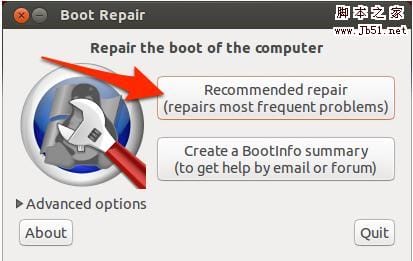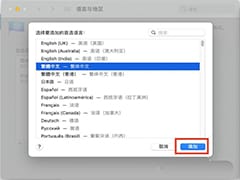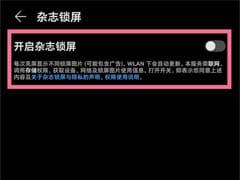电脑能Ping通和DNS解析却无法上网?试试这几种方法
2023-11-18 09:47:02
扫除上网障碍:解决无网络连接问题的 7 大技巧
身处当今数字时代,互联网已成为我们日常生活不可或缺的一部分。但当我们发现电脑连接正常,DNS 解析也无误,却无法上网时,这种无能为力的感觉着实令人抓狂。本指南旨在提供全面的解决方法,帮助您扫除上网障碍,畅享顺畅的网络体验。
检查网络连接
连接的稳定性是上网的关键。首先,确保网线牢固地插入电脑和路由器,或者无线网络连接已正常建立。如果使用路由器,尝试重启它,有时这就能解决问题。
防火墙设置
防火墙是一道安全屏障,保护电脑免受网络威胁。但有时它会误判,将安全的网络连接视为威胁而将其阻挡。尝试暂时禁用防火墙,看看是否能解决上网问题。如果禁用后问题消失,请检查防火墙规则,确保必要的程序已被允许访问互联网。
重置 DNS
DNS(域名系统)将网站域名(如 www.baidu.com)解析为对应的 IP 地址。错误的 DNS 解析会导致无法上网。尝试重置 DNS,可能是解决问题的关键。
Windows 系统:
1. 在搜索框中输入“cmd”,并以管理员身份运行命令提示符。
2. 输入以下命令并按回车键:
ipconfig /flushdns
Mac 系统:
1. 打开“终端”应用程序。
2. 输入以下命令并按回车键:
sudo dscacheutil -flushcache
清除 DNS 缓存
DNS 缓存就像电脑的短期记忆,它存储最近访问的网站的 DNS 记录,以加快加载速度。但有时缓存中会出现错误的记录,导致无法上网。清除 DNS 缓存可以解决此问题。
Windows 系统:
1. 在搜索框中输入“cmd”,并以管理员身份运行命令提示符。
2. 输入以下命令并按回车键:
ipconfig /release
ipconfig /renew
Mac 系统:
1. 打开“终端”应用程序。
2. 输入以下命令并按回车键:
sudo killall -HUP mDNSResponder
检查 80 端口
80 端口是 HTTP 协议的默认端口,它允许我们的电脑与网站服务器进行通信。如果 80 端口不可用,您将无法访问互联网。使用 Telnet 命令检查 80 端口是否可用:
1. 在搜索框中输入“cmd”,并以管理员身份运行命令提示符。
2. 输入以下命令并按回车键:
telnet www.baidu.com 80
如果显示“连接已建立”,则说明 80 端口可用。如果显示“连接超时”,则说明 80 端口不可用。
尝试其他浏览器
如果您无法使用当前浏览器访问互联网,可以尝试使用其他浏览器,例如 Chrome、Firefox 或 Safari。不同的浏览器使用不同的网络设置,有时更换浏览器就能解决问题。
联系 ISP
如果您尝试了上述所有方法,但仍然无法上网,请联系您的互联网服务提供商 (ISP)。他们拥有专业的技术支持,可以帮助您诊断和解决问题。
80 端口无法使用的解决办法
如果检查发现 80 端口不可用,您可以采取以下步骤解决问题:
- 检查防火墙设置: 防火墙可能是罪魁祸首,尝试暂时禁用它。
- 检查路由器设置: 登录路由器管理界面,确保 80 端口已正确转发。
- 检查服务器设置: 如果运行 Web 服务器,请确保 80 端口已启用。
- 使用其他端口: 如果无法使用 80 端口,可以尝试使用其他端口,例如 443。
- 联系 ISP: 如果所有方法都无法解决问题,请联系您的 ISP。
常见问题解答
1. 我明明连接了 Wi-Fi,为什么还是无法上网?
检查网络连接是否稳定,禁用防火墙或重新启动路由器。
2. 我重置了 DNS,但仍然无法上网。
尝试清除 DNS 缓存,或使用 Telnet 检查 80 端口是否可用。
3. 我尝试了所有方法,但 80 端口仍然不可用。
请联系您的 ISP,寻求专业支持。
4. 我使用其他浏览器后可以上网,为什么?
可能是当前浏览器的网络设置出现了问题。
5. 我已经联系了 ISP,但他们说没有问题。
仔细检查电脑和网络连接,尝试排除问题。